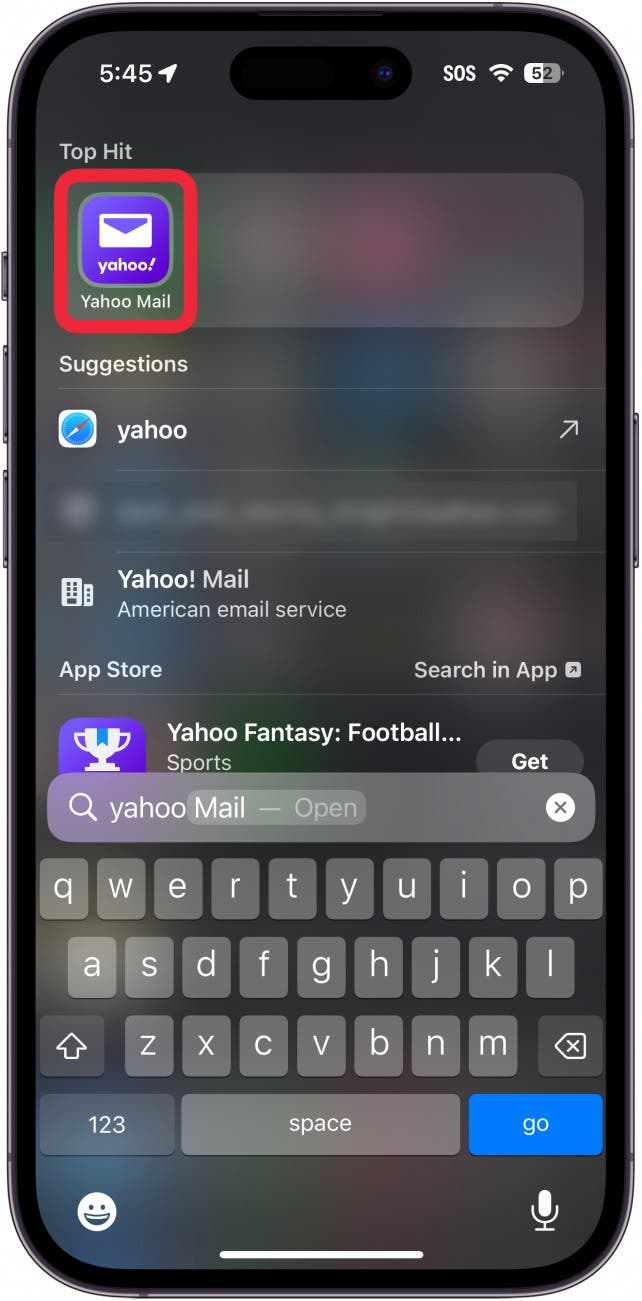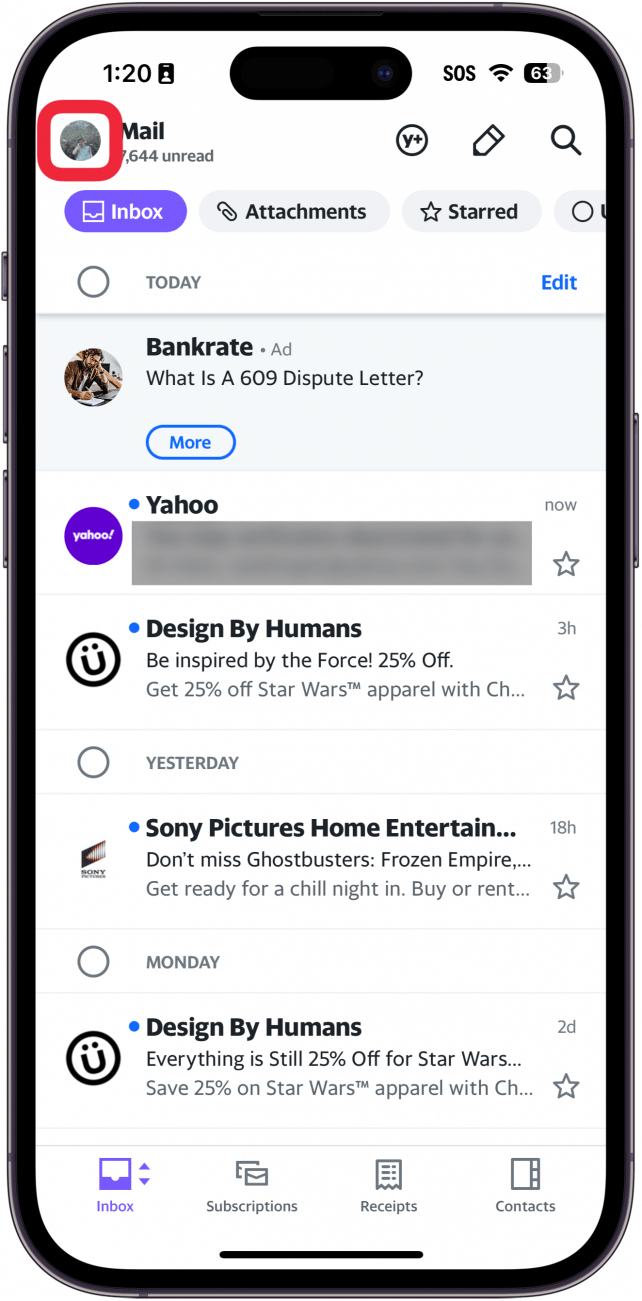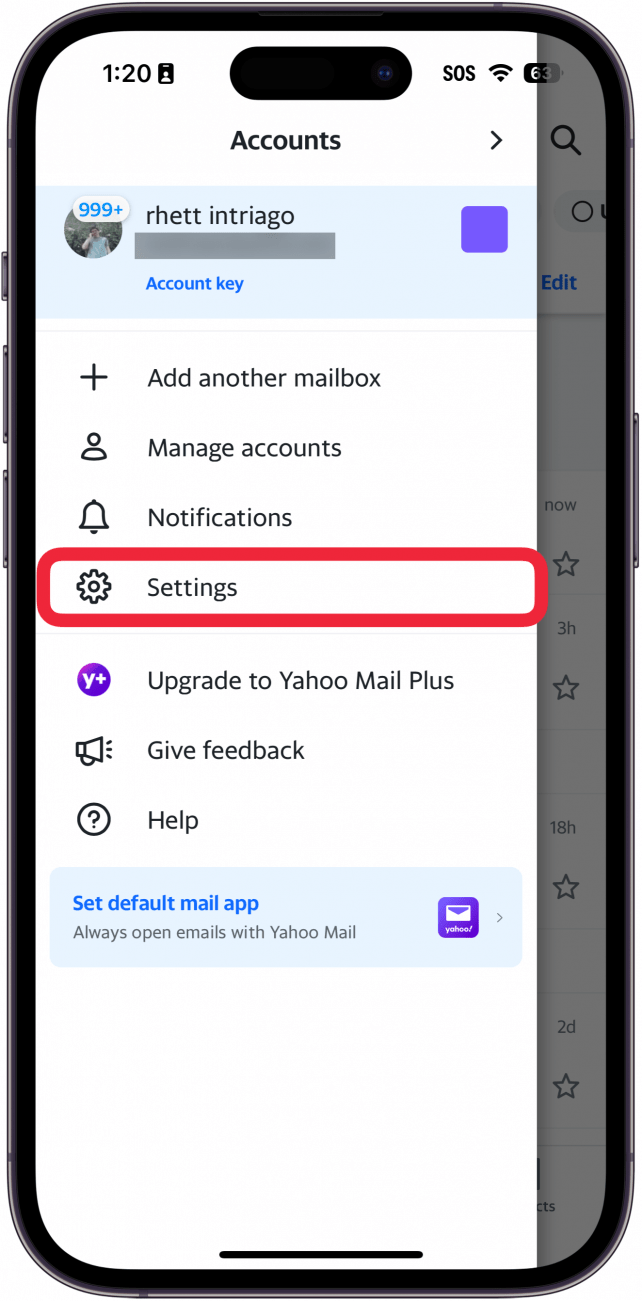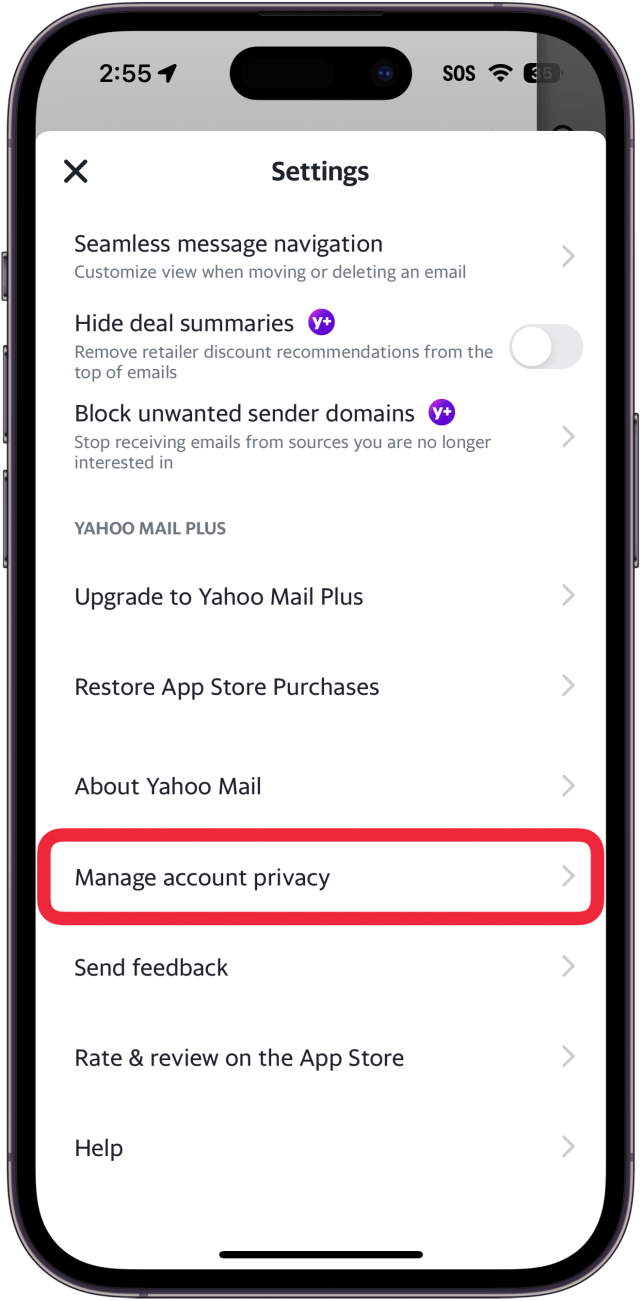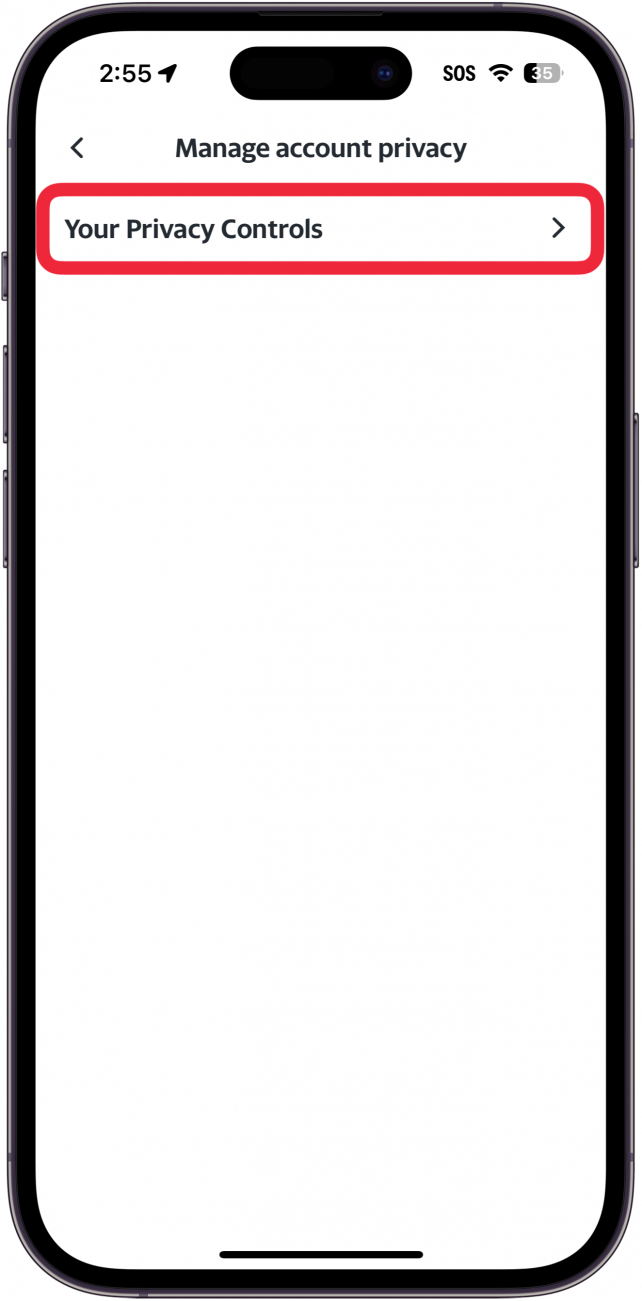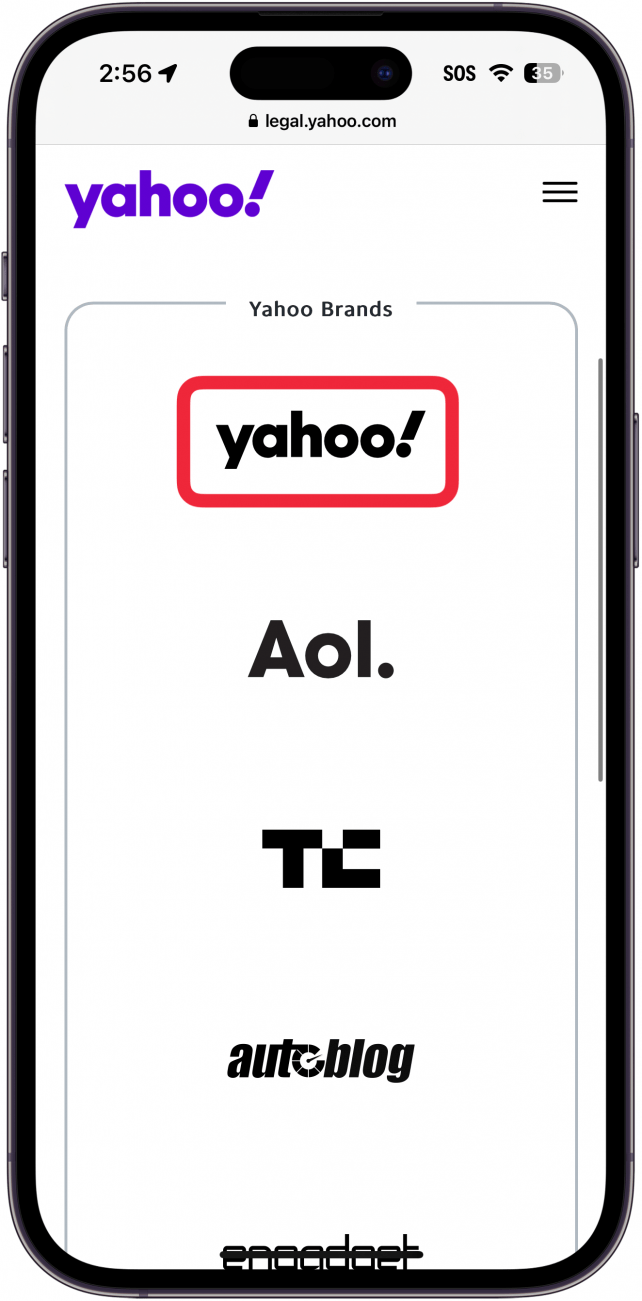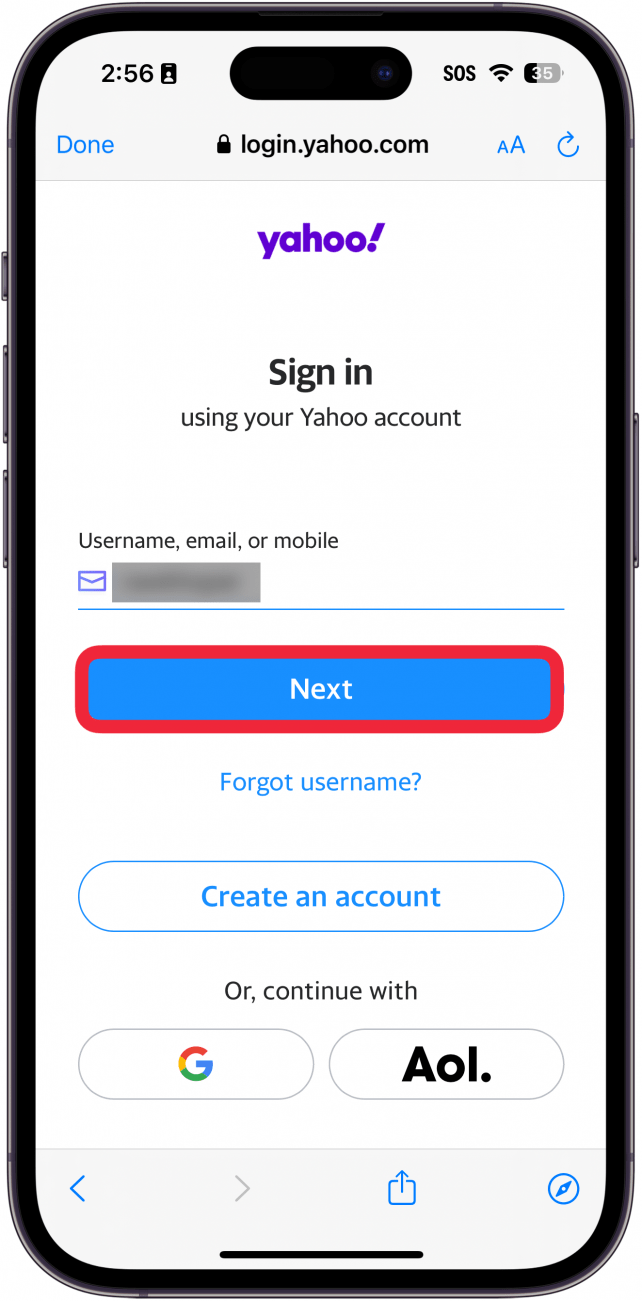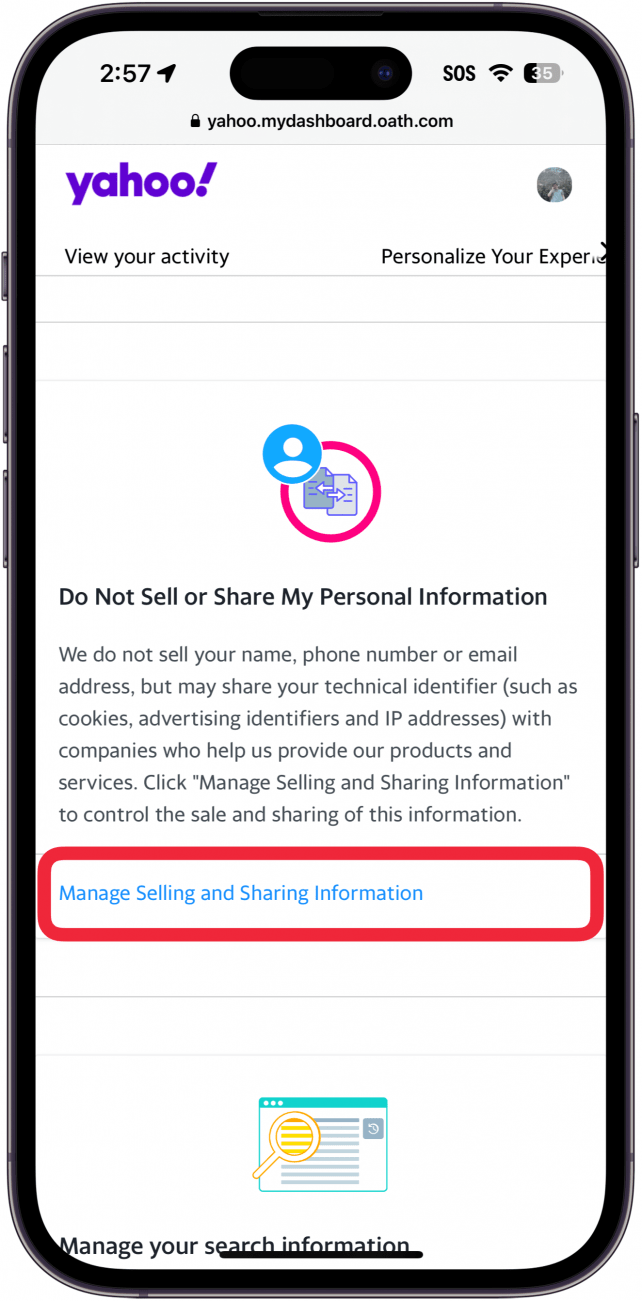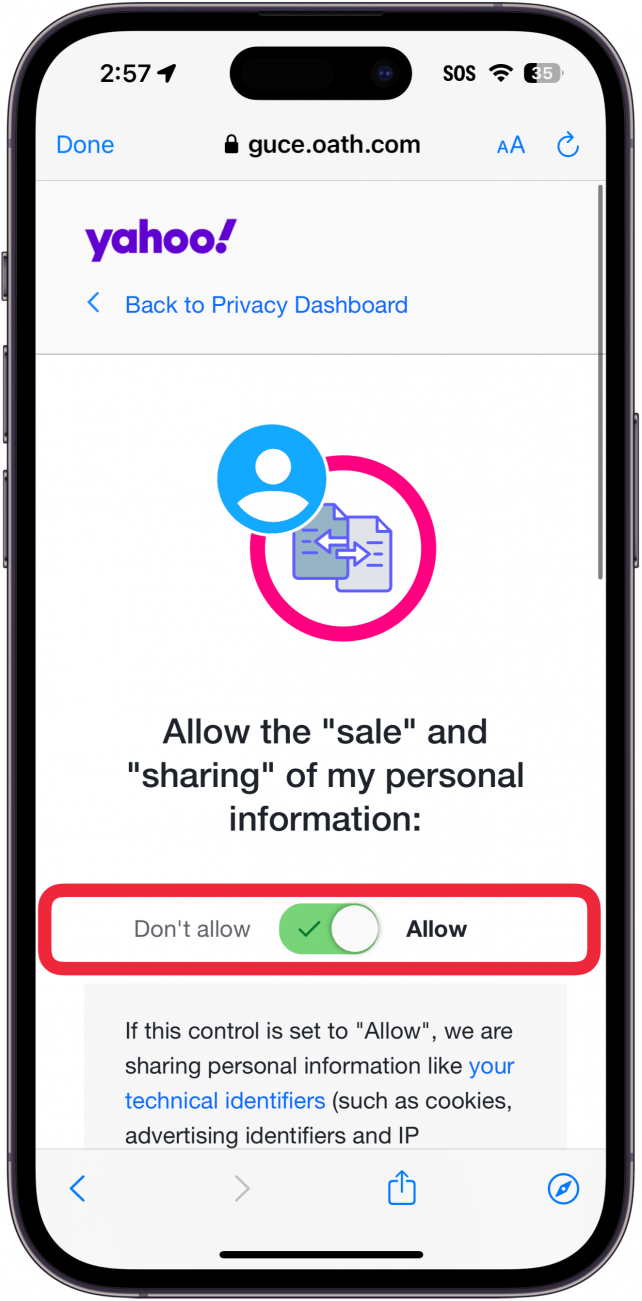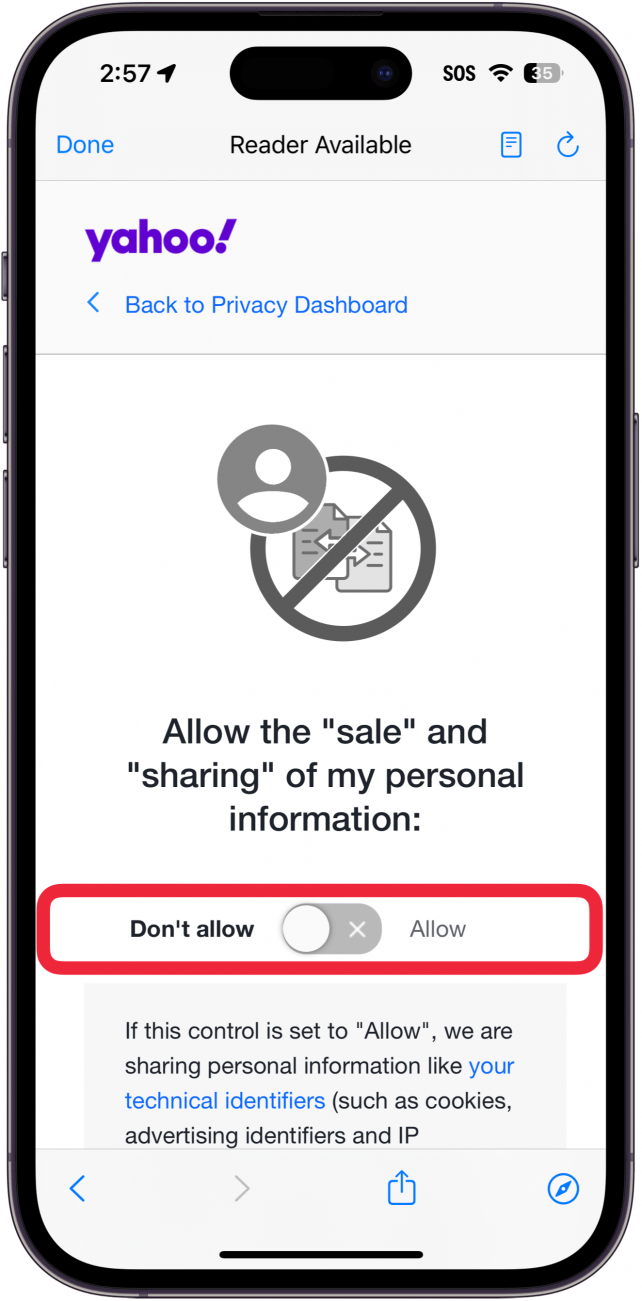Większość dzisiejszych firm sprzedaje informacje o użytkownikach w jakiś sposób lub w jakiejś formie. Na szczęście większość firm pozwala zrezygnować ze sprzedaży danych – jeśli wiesz, jak o to poprosić. Jeśli nie chcesz, by Yahoo sprzedawało twoje dane osobowe, pokażemy ci, jak wyłączyć to ustawienie.
Dlaczego warto skorzystać z tej porady:
- **Chroń swoją prywatność, powstrzymując Yahoo przed sprzedażą twoich informacji.
- **Upewnij się, że twoje dane pozostają poza zasięgiem osób trzecich.
Yahoo: Ustawienie Nie sprzedawaj moich danych osobowych
Wymagania systemowe
*Ta wskazówka działa na iPhone’ach z systemem iOS 16 lub nowszym. Dowiedz się, jak zaktualizować system do najnowszej wersji iOS.
Chociaż można by pomyśleć, że ustawienie „nie sprzedawaj moich danych osobowych” będzie znajdować się na stronie bezpieczeństwa Yahoo, znajdziesz je w innym menu. Aby uzyskać więcej wskazówek dotyczących bezpieczeństwa iPhone’a, na przykład jak skonfigurować aplikację uwierzytelniającą Apple, zapisz się do naszego bezpłatnego biuletynuTip of the Day. Oto jak powiedzieć Yahoo: „Nie sprzedawaj moich danych osobowych”:
 Odkryj ukryte funkcje iPhone’aDostawaj codzienne wskazówki (ze zrzutami ekranu i jasnymi instrukcjami), dzięki którym opanujesz obsługę iPhone’a w ciągu zaledwie jednej minuty dziennie.
Odkryj ukryte funkcje iPhone’aDostawaj codzienne wskazówki (ze zrzutami ekranu i jasnymi instrukcjami), dzięki którym opanujesz obsługę iPhone’a w ciągu zaledwie jednej minuty dziennie.
- Otwórz aplikację [Yahoo Mail] (https://apps.apple.com/us/app/yahoo-mail-organized-email/id577586159).

- Stuknij ikonę profilu w lewym górnym rogu.

- Stuknij Ustawienia.

- Przewiń w dół i stuknij Zarządzaj prywatnością konta.

- Stuknij Twoje ustawienia prywatności.

- Stuknij Logo Yahoo.

- Zostaniesz poproszony o zalogowanie się na swoje konto pocztowe Yahoo. Wprowadź swoją nazwę użytkownika/adres e-mail, stuknij Dalej i postępuj zgodnie z instrukcjami wyświetlanymi na ekranie, aby się zalogować.

- Po zalogowaniu przewiń w dół do ustawienia Nie sprzedawaj ani nie udostępniaj moich danych osobowych. Stuknij Zarządzaj sprzedażą i udostępnianiem informacji.

- Naciśnij przełącznik.

- Strona i jej przełącznik zmienią kolor na szary, wskazując, że ustawienie zostało wyłączone.

W ten sposób można ustawić konto Yahoo tak, aby nie sprzedawało ani nie udostępniało danych osobowych. Następnie dowiedz się, jak włączyć [uwierzytelnianie dwuetapowe dla Yahoo] (https://www.iphonelife.com/content/yahoo-two-factor-authentication).